Bitget இல் கிரிப்டோகரன்சியை டெபாசிட் செய்வது மற்றும் வர்த்தகம் செய்வது எப்படி
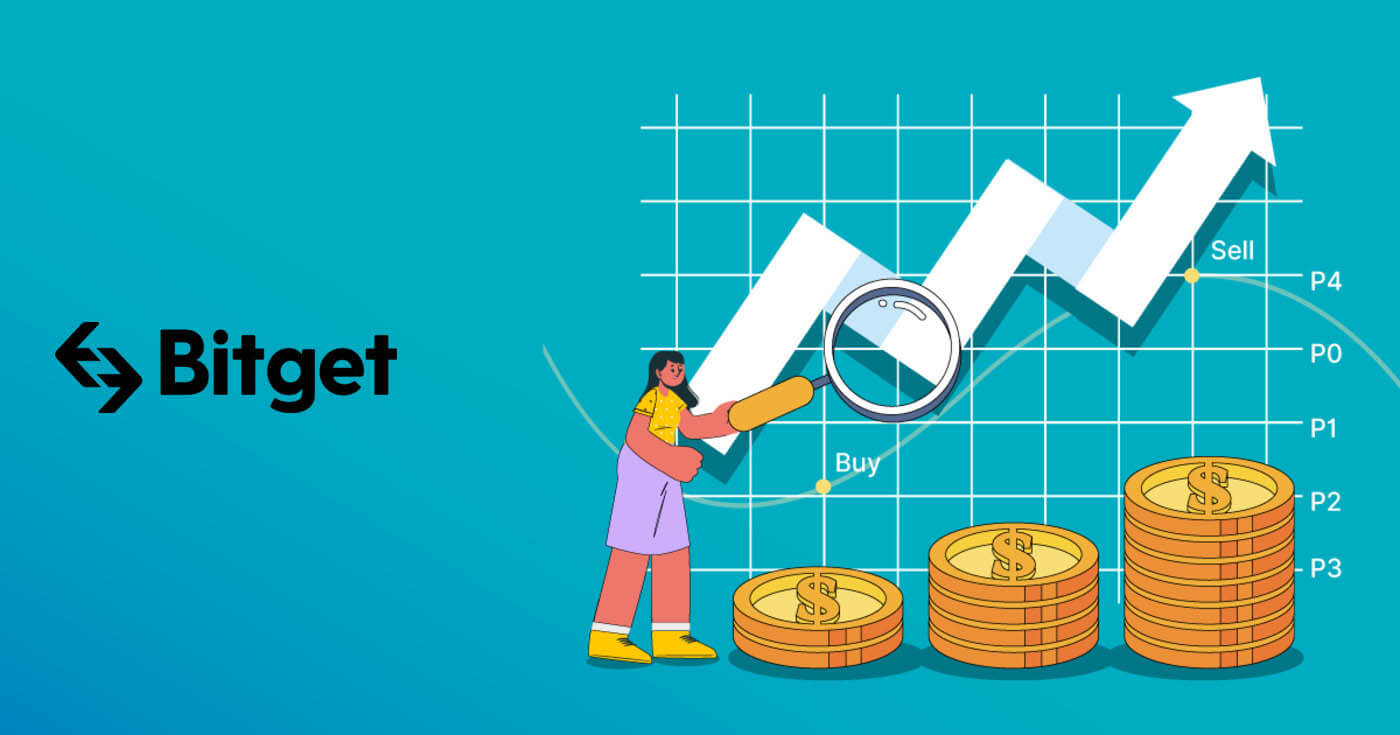
பிட்ஜெட்டில் டெபாசிட் செய்வது எப்படி
பிட்ஜெட்டில் கிரெடிட்/டெபிட் கார்டைப் பயன்படுத்தி கிரிப்டோவை எப்படி வாங்குவது
கிரெடிட் / டெபிட் கார்டைப் பயன்படுத்தி ஃபியட் கரன்சிகளுடன் கிரிப்டோவை வாங்குவதற்கான விரிவான படிப்படியான வழிகாட்டியை இங்கே காணலாம். உங்கள் ஃபியட் வாங்குதலைத் தொடங்கும் முன், தயவுசெய்து உங்கள் KYCஐப் பூர்த்தி செய்யவும்.வலை
படி 1: மேல் வழிசெலுத்தல் பட்டியில் உள்ள [ By Crypto ] என்பதைக் கிளிக் செய்து, [ கிரெடிட் / டெபிட் கார்டு ] என்பதைத் தேர்ந்தெடுக்கவும். 
படி 2: பணம் செலுத்துவதற்கான ஃபியட் கரன்சியைத் தேர்ந்தெடுத்து, நீங்கள் வாங்க விரும்பும் ஃபியட் கரன்சியில் தொகையை நிரப்பவும். நிகழ்நேர மேற்கோளின் அடிப்படையில் நீங்கள் பெறும் கிரிப்டோவின் அளவை கணினி தானாகவே காண்பிக்கும். கிரிப்டோ வாங்குதலைத் தொடங்க "இப்போது வாங்கு" என்பதைக் கிளிக் செய்யவும்.  படி 3: உங்கள் பிட்ஜெட் கணக்கில் இதுவரை கார்டு இணைக்கப்படவில்லை எனில், புதிய கார்டைச் சேர்க்கும்படி கேட்கப்படுவீர்கள்.
படி 3: உங்கள் பிட்ஜெட் கணக்கில் இதுவரை கார்டு இணைக்கப்படவில்லை எனில், புதிய கார்டைச் சேர்க்கும்படி கேட்கப்படுவீர்கள். 
படி 4: உங்கள் கார்டு எண், காலாவதி தேதி மற்றும் CVV போன்ற தேவையான அட்டை தகவலை உள்ளிடவும். பிறகு, உங்கள் வங்கியின் OTP பரிவர்த்தனை பக்கத்திற்கு நீங்கள் திருப்பி விடப்படுவீர்கள். கட்டணத்தைச் சரிபார்க்க திரையில் உள்ள வழிமுறைகளைப் பின்பற்றவும். 
படி 5: பணம் செலுத்திய பிறகு, "பேமெண்ட் நிலுவையில் உள்ளது" என்ற அறிவிப்பைப் பெறுவீர்கள். நெட்வொர்க்கைப் பொறுத்து பணம் செலுத்துவதற்கான செயலாக்க நேரம் மாறுபடலாம் மற்றும் உங்கள் கணக்கில் பிரதிபலிக்க சில நிமிடங்கள் ஆகலாம். குறிப்பு: தயவு செய்து பொறுமையாக இருங்கள் மற்றும் பேமெண்ட் உறுதி செய்யப்படும் வரை எந்த முரண்பாடுகளையும் தவிர்க்க பக்கத்தை புதுப்பிக்கவோ அல்லது வெளியேறவோ வேண்டாம்.
ஆப்
படி 1: உங்கள் பிட்ஜெட் கணக்கில் உள்நுழைந்து , டெபாசிட் பிரிவின் கீழ் கிரெடிட்/டெபிட் கார்டு தாவலைத் தேர்ந்தெடுக்கவும் . 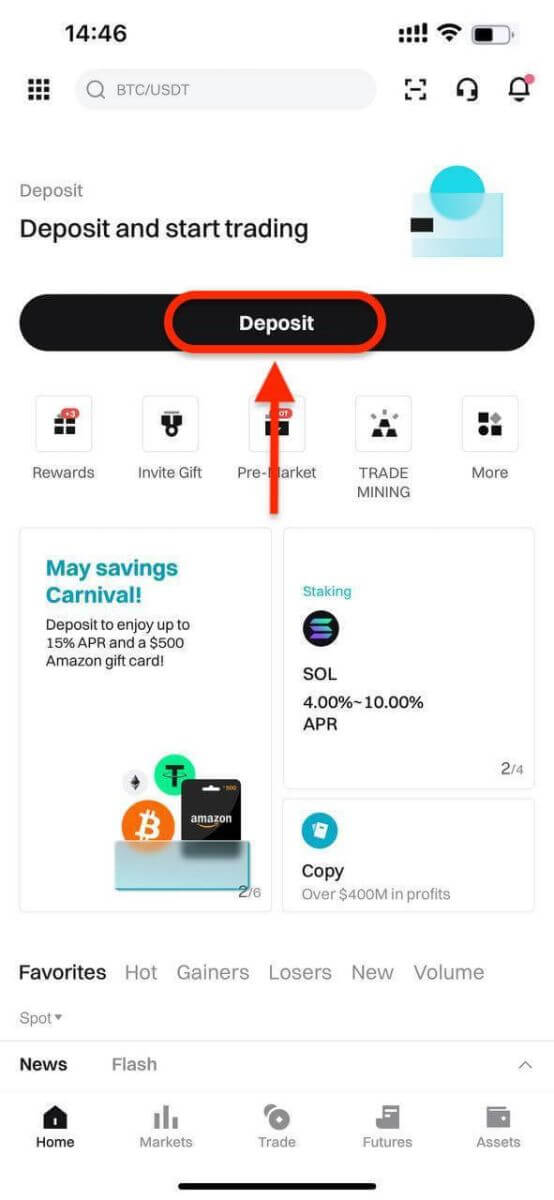
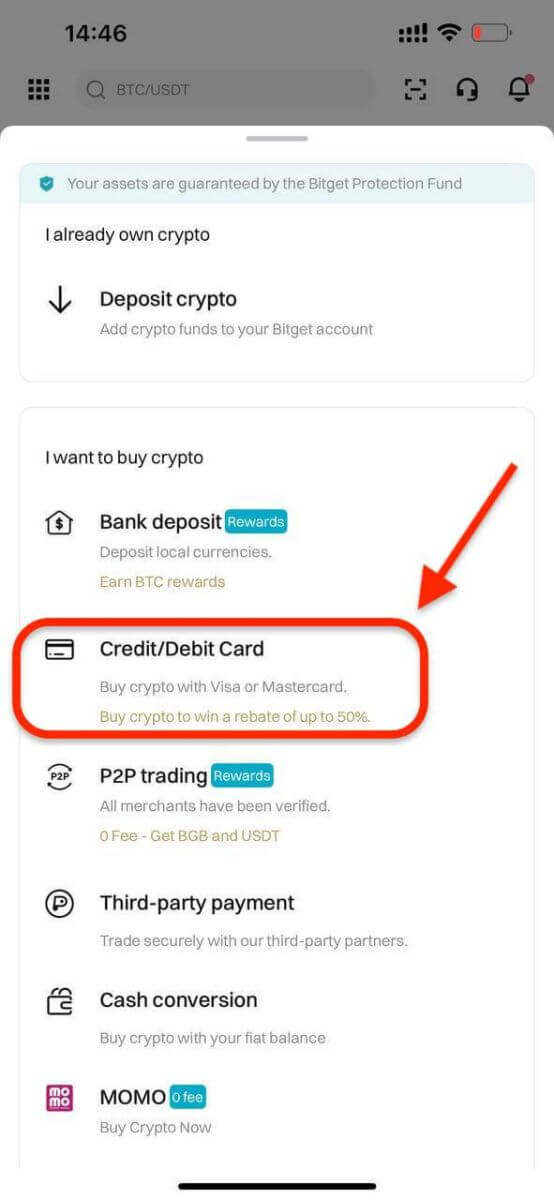
படி 2: நீங்கள் செலவழிக்க விரும்பும் தொகையை உள்ளிடவும், நீங்கள் பெறும் கிரிப்டோகரன்சியின் அளவை கணினி தானாகவே கணக்கிட்டு காண்பிக்கும். ஒவ்வொரு நிமிடமும் விலை புதுப்பிக்கப்பட்டு, பரிவர்த்தனையைச் செயல்படுத்த "வாங்கு" என்பதைக் கிளிக் செய்யவும். 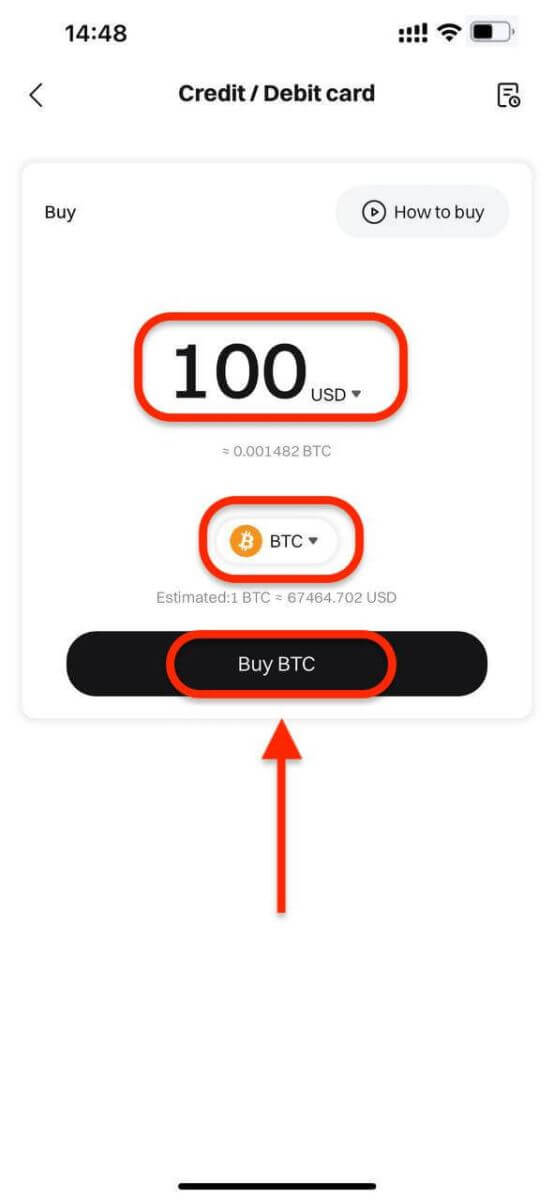
படி 3: [புதிய அட்டையைச் சேர்] என்பதைத் தேர்ந்தெடுக்கவும் . 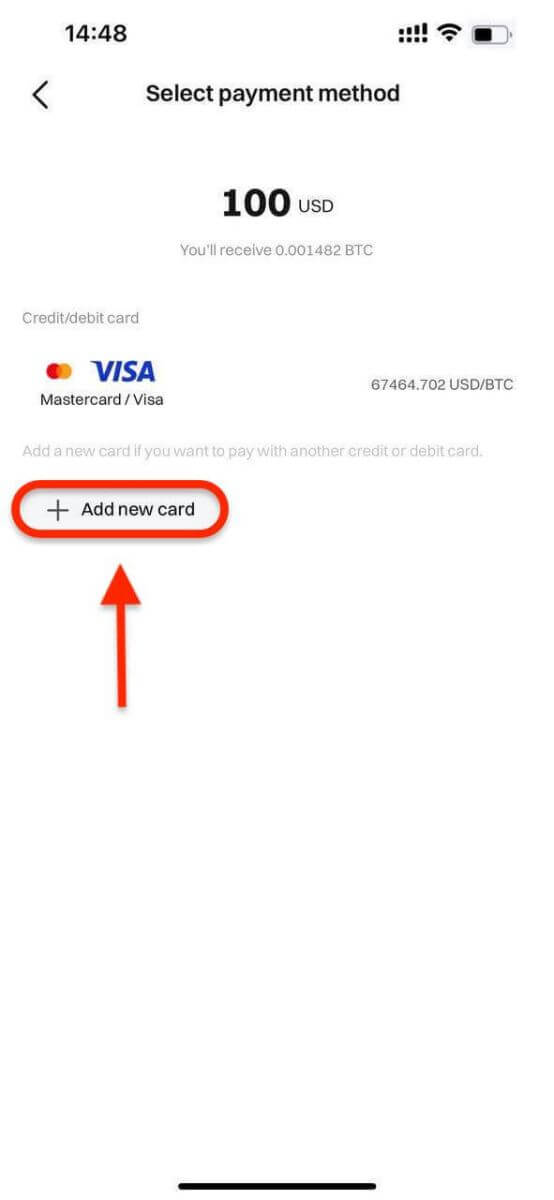
படி 4: கார்டு எண், காலாவதி தேதி மற்றும் CVV உட்பட தேவையான கார்டு தகவலை உள்ளிடவும். 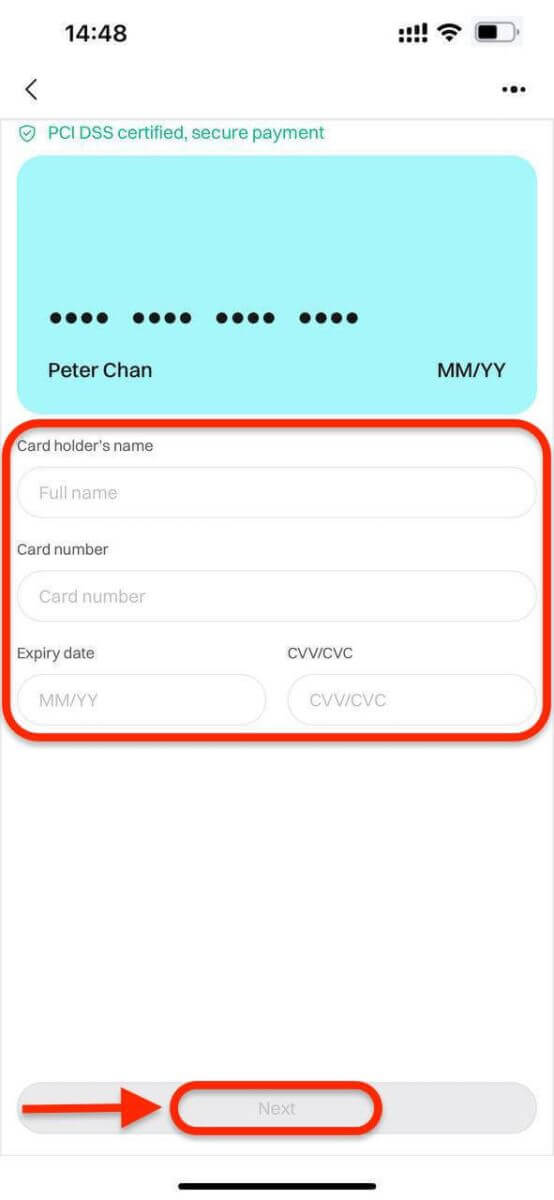
நீங்கள் அட்டைத் தகவலை வெற்றிகரமாக உள்ளிட்டு உறுதிப்படுத்தியவுடன், அட்டை வெற்றிகரமாக இணைக்கப்பட்டதாக உங்களுக்குத் தெரிவிக்கப்படும்.
படி 5: கட்டணத்தை முடித்ததும், "பேமெண்ட் நிலுவையில் உள்ளது" என்ற அறிவிப்பைப் பெறுவீர்கள். நெட்வொர்க்கைப் பொறுத்து பணம் செலுத்துவதற்கான செயலாக்க நேரம் மாறுபடலாம் மற்றும் உங்கள் கணக்கில் பிரதிபலிக்க சில நிமிடங்கள் ஆகலாம்.
தயவு செய்து பொறுமையாக இருங்கள் மற்றும் பேமெண்ட் உறுதி செய்யப்படும் வரை எந்த முரண்பாடுகளையும் தவிர்க்க பக்கத்தை புதுப்பிக்கவோ அல்லது வெளியேறவோ வேண்டாம்.
Bitget இல் E-Wallet அல்லது மூன்றாம் தரப்பு கட்டண வழங்குநர்களைப் பயன்படுத்தி கிரிப்டோவை எவ்வாறு வாங்குவது
வலை
உங்கள் ஃபியட் டெபாசிட்டைத் தொடங்கும் முன், தயவுசெய்து உங்கள் மேம்பட்ட KYC ஐ முடிக்கவும்.
படி 1: மேல் வழிசெலுத்தல் பட்டியில் உள்ள[ By Crypto ] என்பதைக் கிளிக் செய்து, [ விரைவு வாங்கு ] என்பதைத் தேர்ந்தெடுக்கவும்.
படி 2: பணம் செலுத்துவதற்கான ஃபியட் நாணயமாக USDஐத் தேர்ந்தெடுக்கவும். உங்கள் பரிவர்த்தனை தேவைகளின் அடிப்படையில் நிகழ்நேர மேற்கோளைப் பெற, USD இல் தொகையை நிரப்பவும். இப்போது வாங்கு என்பதைக் கிளிக் செய்யவும், நீங்கள் ஆர்டர் பக்கத்திற்குத் திருப்பி விடப்படுவீர்கள்.
குறிப்பு : நிகழ்நேர மேற்கோள் அவ்வப்போது குறிப்பு விலையிலிருந்து பெறப்படுகிறது. இறுதி கொள்முதல் டோக்கன், மாற்றப்பட்ட தொகை மற்றும் சமீபத்திய மாற்று விகிதத்தின் அடிப்படையில் உங்கள் பிட்ஜெட் கணக்கில் வரவு வைக்கப்படும்.
படி 3: கட்டண முறையைத் தேர்ந்தெடுக்கவும்
- Bitget தற்போது VISA, Mastercard, Apple Pay, Google Pay மற்றும் பிற முறைகளை ஆதரிக்கிறது. Mercuryo, Banxa, Alchemy Pay, GEO Pay (Swapple), Onramp Money மற்றும் பலவற்றை நாங்கள் ஆதரிக்கும் மூன்றாம் தரப்பு சேவை வழங்குநர்கள்.

படி 4: பின்வரும் பெறுநரின் கணக்கிற்கு நிதியை மாற்ற Skrill ஐப் பயன்படுத்தவும். பரிமாற்றம் முடிந்ததும், "பணம் செலுத்தப்பட்டது. மற்ற தரப்பினருக்கு அறிவிக்கவும்" என்பதைக் கிளிக் செய்யவும். பொத்தானை.
- ஃபியட் ஆர்டர் செய்யப்பட்ட பிறகு, கட்டணத்தைச் செலுத்த உங்களுக்கு 15 நிமிடங்கள் இருக்கும். ஆர்டரை முடிக்க உங்கள் நேரத்தை நியாயமான முறையில் ஏற்பாடு செய்யுங்கள், டைமர் முடிந்ததும் தொடர்புடைய ஆர்டர் காலாவதியாகிவிடும்.
- நீங்கள் அனுப்பும் கணக்கு உங்கள் KYC பெயரின் அதே பெயரில் இருப்பதை உறுதிசெய்யவும்.

படி 5: ஆர்டரை பணம் செலுத்தியதாகக் குறித்த பிறகு, கட்டணம் தானாகவே செயலாக்கப்படும்.
ஆப்
உங்கள் ஃபியட் டெபாசிட்டைத் தொடங்கும் முன், தயவுசெய்து உங்கள் மேம்பட்ட KYC ஐ முடிக்கவும்.
படி 1: உங்கள் பிட்ஜெட் கணக்கில் உள்நுழைந்து, பயன்பாட்டின் பிரதான பக்கத்தில், [ வைப்பு ] என்பதைத் தட்டவும், பின்னர் [ மூன்றாம் தரப்பு கட்டணம் ]. 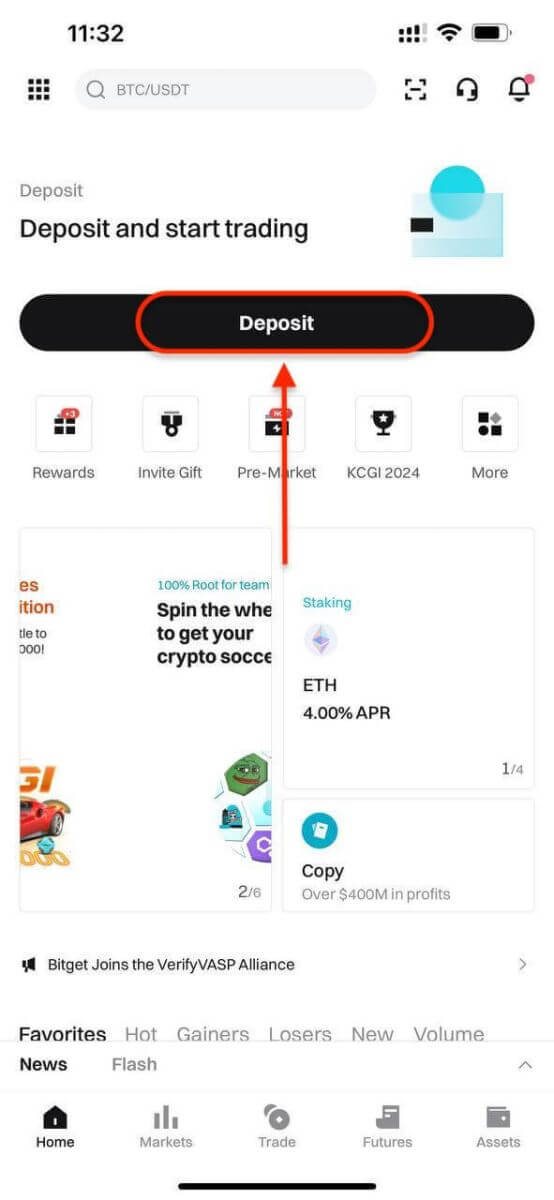
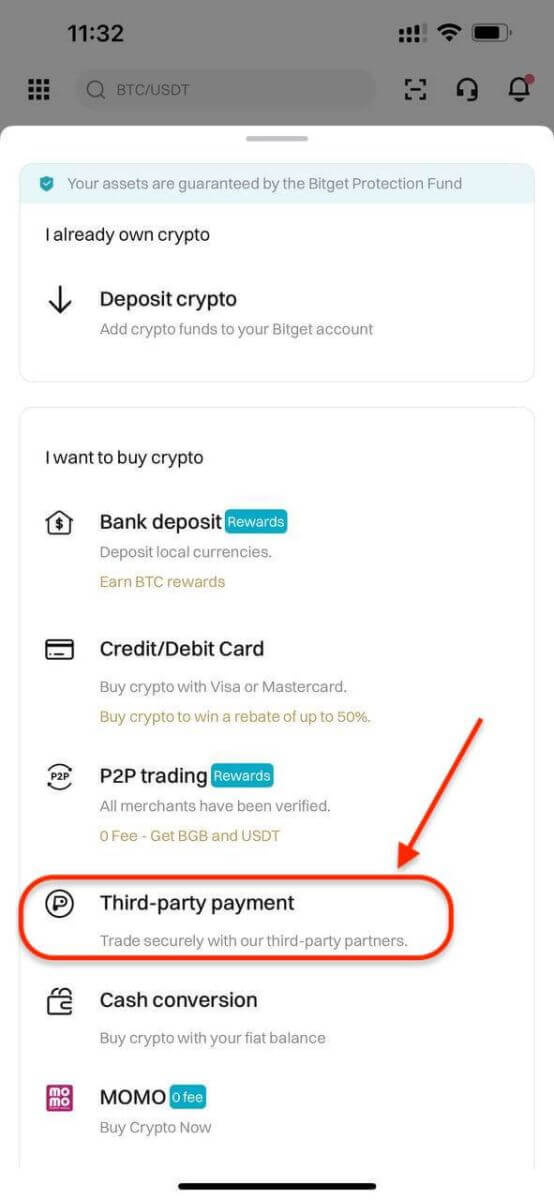
படி 2: பணம் செலுத்துவதற்கான ஃபியட் நாணயமாக USDஐத் தேர்ந்தெடுக்கவும். உங்கள் பரிவர்த்தனை தேவைகளின் அடிப்படையில் நிகழ்நேர மேற்கோளைப் பெற, USD இல் தொகையை நிரப்பவும்.
பின்னர், கட்டண முறையைத் தேர்ந்தெடுத்து, வாங்க என்பதைக் கிளிக் செய்யவும், நீங்கள் ஆர்டர் பக்கத்திற்குத் திருப்பி விடப்படுவீர்கள்.
- Bitget தற்போது VISA, Mastercard, Apple Pay, Google Pay மற்றும் பிற முறைகளை ஆதரிக்கிறது. Mercuryo, Banxa, Alchemy Pay, GEO Pay (Swapple), Onramp Money மற்றும் பலவற்றை நாங்கள் ஆதரிக்கும் மூன்றாம் தரப்பு சேவை வழங்குநர்கள்.

படி 3. [உறுதிப்படுத்து] என்பதைக் கிளிக் செய்வதன் மூலம் உங்கள் கட்டண விவரங்களை உறுதிப்படுத்தவும், பின்னர் நீங்கள் மூன்றாம் தரப்பு இயங்குதளத்திற்கு அனுப்பப்படுவீர்கள். 
படி 4: உங்களின் அடிப்படைத் தகவலுடன் பதிவை முடிக்கவும். 

பிட்ஜெட்டில் பி2பி டிரேடிங்கைப் பயன்படுத்தி கிரிப்டோவை எப்படி வாங்குவது
இணையபடி 1: உங்கள் பிட்ஜெட் கணக்கில் உள்நுழைந்து [ கிரிப்டோ வாங்கவும் ] - [ P2P டிரேடிங் (0 கட்டணம்) ] க்குச் செல்லவும்.
P2P சந்தையில் வர்த்தகம் செய்வதற்கு முன், உங்களுக்கு விருப்பமான கட்டண முறைகளை முதலில் சேர்க்க வேண்டும்.
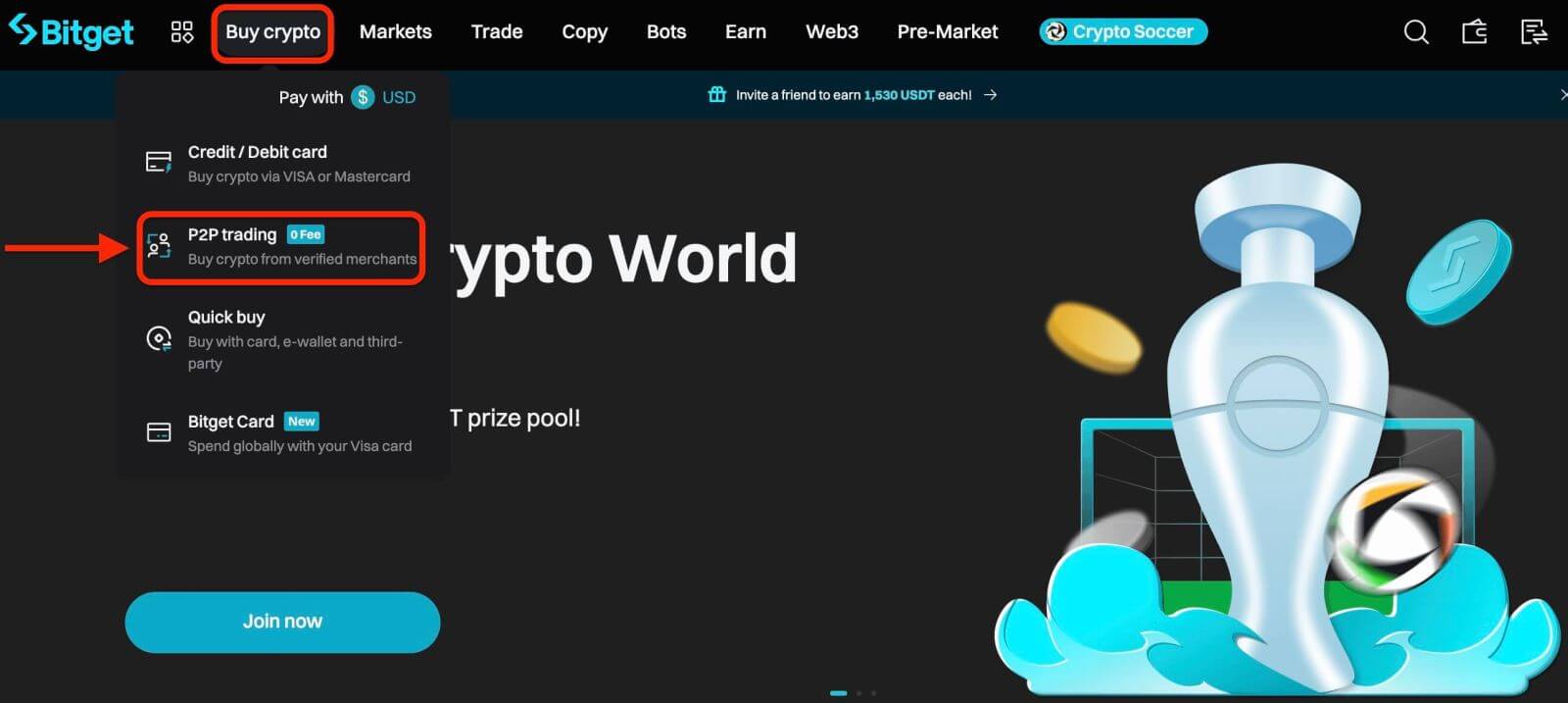
படி 2: P2P மண்டலம்
நீங்கள் வாங்க விரும்பும் கிரிப்டோவைத் தேர்ந்தெடுக்கவும். வடிகட்டிகளைப் பயன்படுத்தி அனைத்து P2P விளம்பரங்களையும் வடிகட்டலாம். எடுத்துக்காட்டாக, USDT வாங்க 100 USD ஐப் பயன்படுத்தவும். விருப்பமான சலுகைக்கு அடுத்துள்ள [வாங்க] என்பதைக் கிளிக் செய்யவும்.
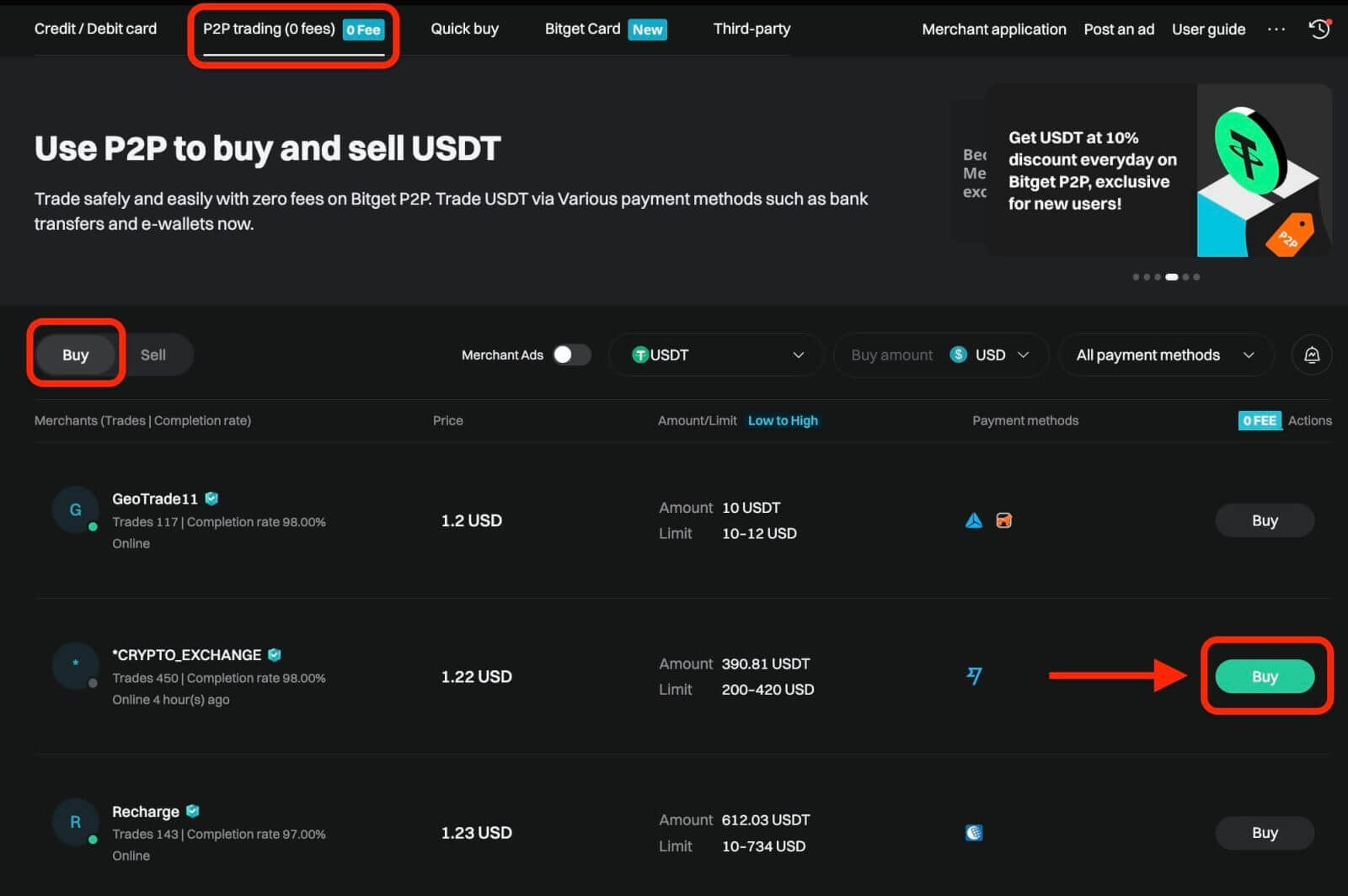
நீங்கள் பயன்படுத்த விரும்பும் ஃபியட் நாணயத்தையும் நீங்கள் வாங்க விரும்பும் கிரிப்டோவையும் உறுதிப்படுத்தவும். பயன்படுத்த வேண்டிய ஃபியட் நாணயத்தின் அளவை உள்ளிடவும், நீங்கள் பெறக்கூடிய கிரிப்டோவின் அளவை கணினி தானாகவே கணக்கிடும். [வாங்க] என்பதைக் கிளிக் செய்யவும்.
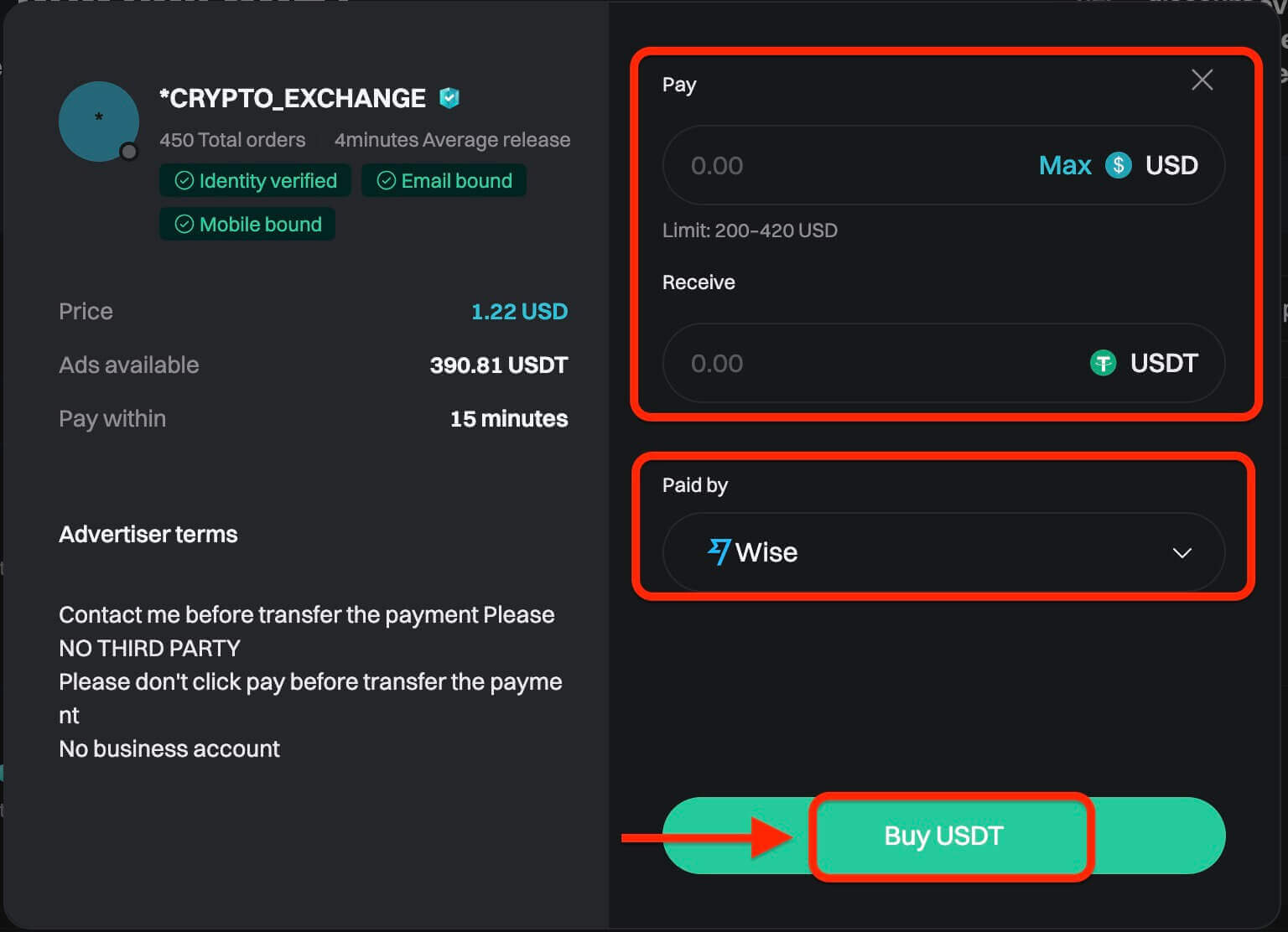
படி 3: விற்பனையாளரின் கட்டண விவரங்களை நீங்கள் காண்பீர்கள். கால வரம்பிற்குள் விற்பனையாளரின் விருப்பமான கட்டண முறைக்கு மாற்றவும். விற்பனையாளரைத் தொடர்புகொள்ள வலதுபுறத்தில் உள்ள [அரட்டை] செயல்பாட்டைப் பயன்படுத்தலாம். நீங்கள் பரிமாற்றம் செய்த பிறகு, [பணம் செலுத்தப்பட்டது என்பதைக் கிளிக் செய்யவும். மற்ற தரப்பினருக்கு தெரிவிக்கவும்] மற்றும் [உறுதிப்படுத்தவும்].
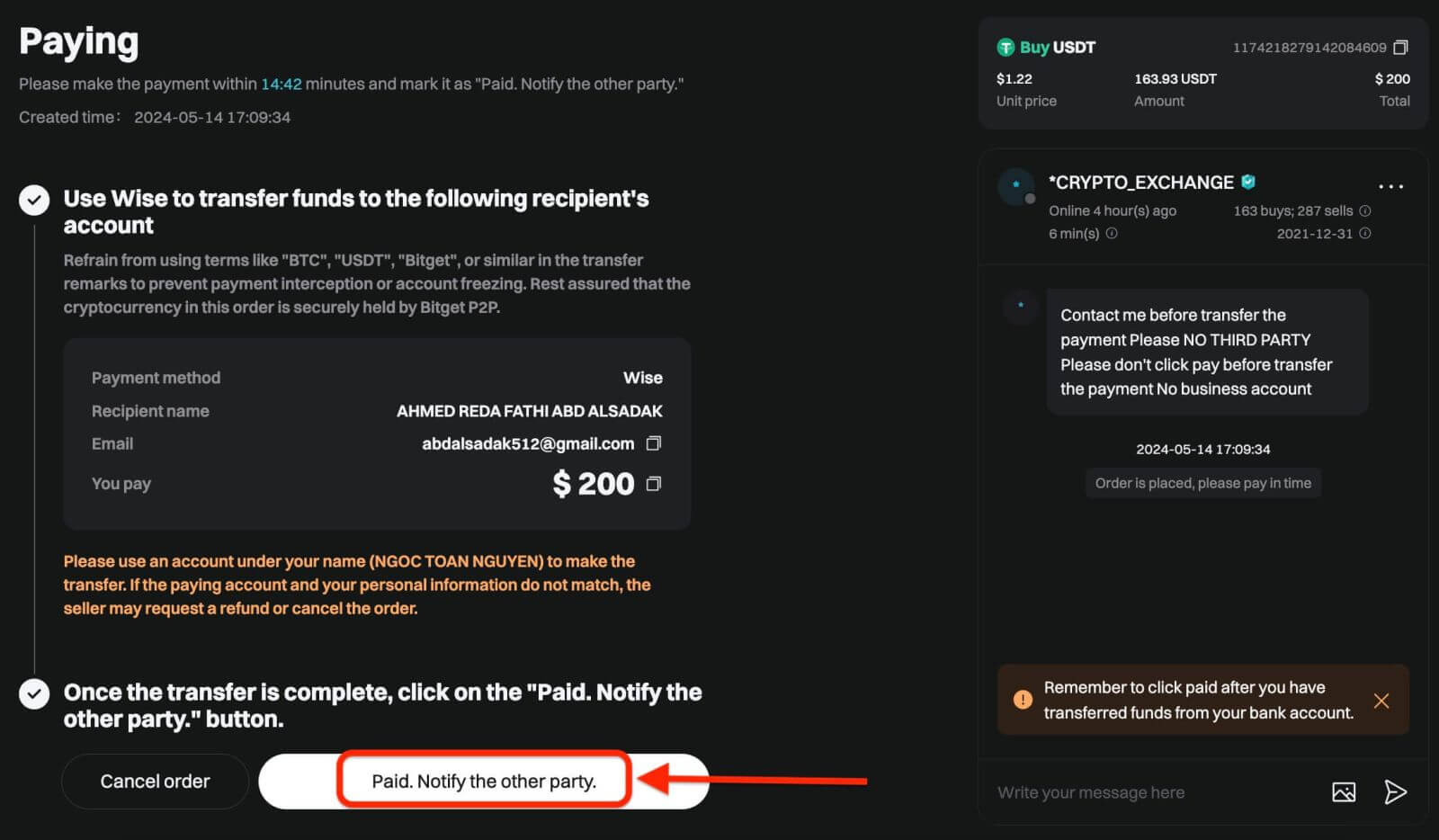
முக்கியக் குறிப்பு: விற்பனையாளரின் கட்டணத் தகவலின் அடிப்படையில் வங்கிப் பரிமாற்றம் அல்லது பிற மூன்றாம் தரப்பு கட்டணத் தளங்கள் மூலம் நீங்கள் நேரடியாக விற்பனையாளருக்கு கட்டணத்தை மாற்ற வேண்டும். நீங்கள் ஏற்கனவே விற்பனையாளருக்கு கட்டணத்தை மாற்றியிருந்தால், உங்கள் கட்டணக் கணக்கில் விற்பனையாளரிடமிருந்து ஏற்கனவே பணத்தைத் திரும்பப் பெற்றிருந்தால் தவிர, [ஆர்டரை ரத்துசெய்] என்பதைக் கிளிக் செய்ய வேண்டாம். நீங்கள் விற்பனையாளருக்கு பணம் செலுத்தாத வரை [பணம்] கிளிக் செய்ய வேண்டாம்.
படி 4: விற்பனையாளர் உங்கள் கட்டணத்தை உறுதிசெய்த பிறகு, அவர்கள் உங்களுக்கு கிரிப்டோகரன்சியை வெளியிடுவார்கள், மேலும் பரிவர்த்தனை முடிந்ததாகக் கருதப்படுகிறது. சொத்துக்களைப் பார்க்க, [சொத்துக்களைக் காண்க] என்பதைக் கிளிக் செய்யலாம்.
[உறுதிப்படுத்து] என்பதைக் கிளிக் செய்த 15 நிமிடங்களுக்குள் உங்களால் கிரிப்டோகரன்சியைப் பெற முடியாவிட்டால், உதவிக்கு பிட்ஜெட் வாடிக்கையாளர் ஆதரவு முகவர்களைத் தொடர்புகொள்ள [மேல்முறையீட்டைச் சமர்ப்பி] என்பதைக் கிளிக் செய்யலாம்.
ஒரே நேரத்தில் இரண்டு ஆர்டர்களுக்கு மேல் வைக்க முடியாது என்பதை நினைவில் கொள்ளவும். புதிய ஆர்டரை வைப்பதற்கு முன், ஏற்கனவே உள்ள ஆர்டரை முடிக்க வேண்டும்.
ஆப்
பி2பி டிரேடிங் மூலம் பிட்ஜெட் பயன்பாட்டில் கிரிப்டோகரன்சி வாங்க இந்தப் படிகளைப் பின்பற்றவும்.
படி 1: மொபைல் பயன்பாட்டில் உங்கள் பிட்ஜெட் கணக்கில் உள்நுழைந்து
, முகப்பு தாவலுக்குச் சென்று, டெபாசிட் பட்டனைத் தட்டவும். P2Pஐ வர்த்தகம் செய்வதற்கு முன், நீங்கள் அனைத்து சரிபார்ப்புகளையும் முடித்து, உங்களுக்கு விருப்பமான கட்டண முறையைச் சேர்த்துள்ளீர்கள் என்பதை உறுதிப்படுத்தவும்.
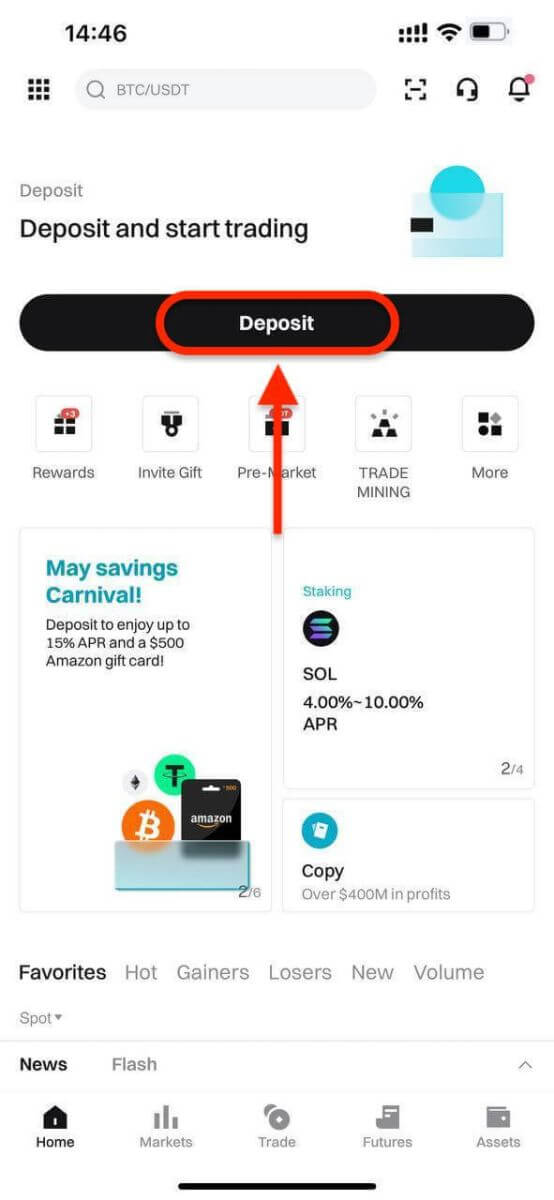
அடுத்து, P2P வர்த்தகத்தைத் தேர்ந்தெடுக்கவும்.
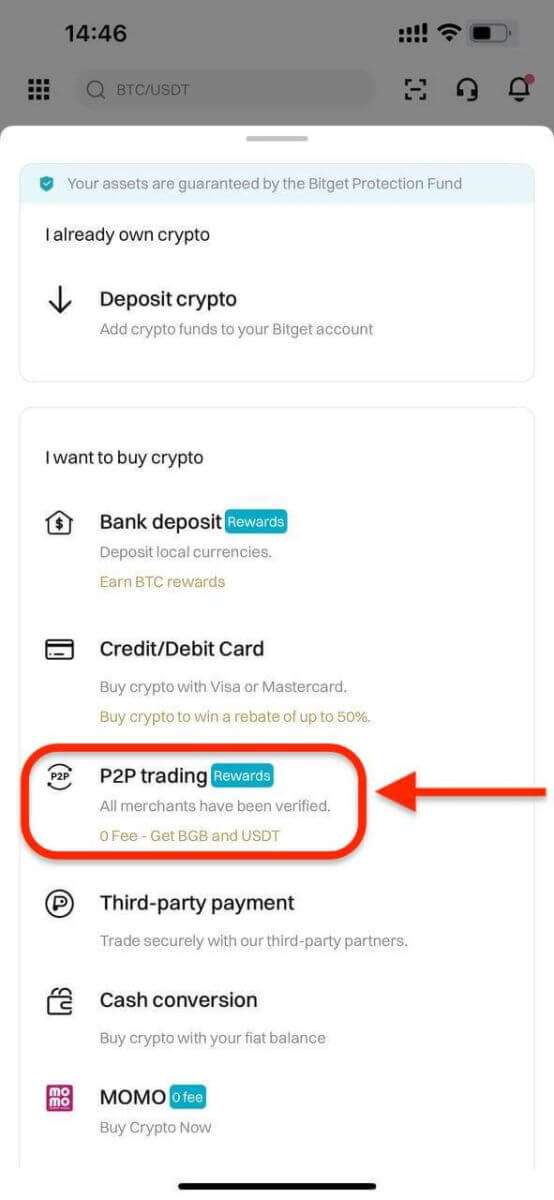
படி 2: நீங்கள் வாங்க விரும்பும் கிரிப்டோ வகையைத் தேர்ந்தெடுக்கவும். நாணய வகை, ஃபியட் வகை அல்லது கட்டண முறைகள் மூலம் நீங்கள் P2P சலுகைகளை வடிகட்டலாம். பின்னர், தொடர வாங்க என்பதைக் கிளிக் செய்யவும்.
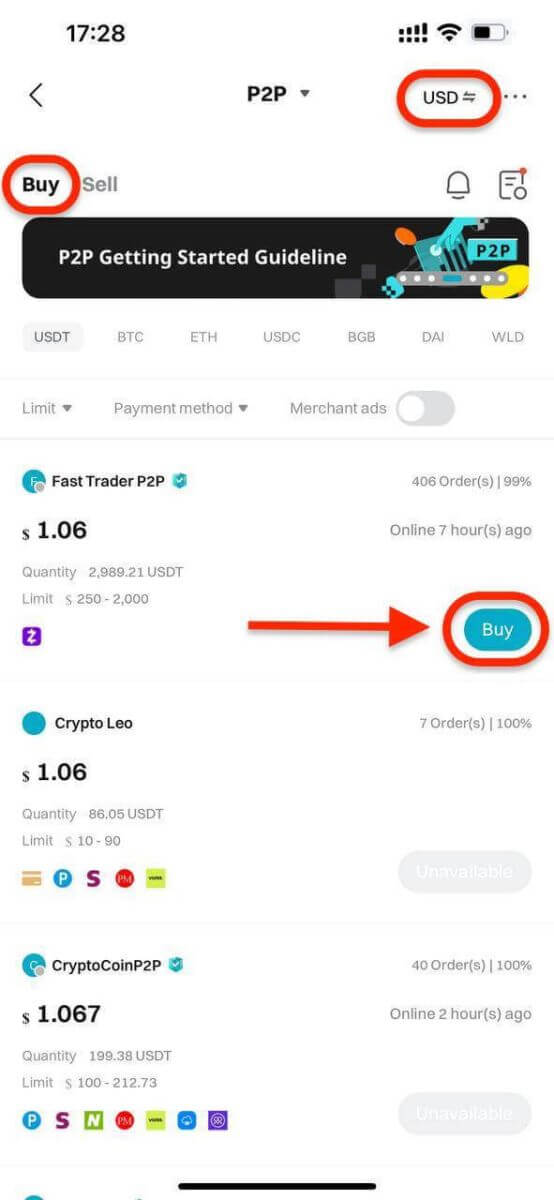
படி 3: நீங்கள் பயன்படுத்த விரும்பும் ஃபியட் நாணயத்தின் அளவை உள்ளிடவும். நீங்கள் பெறும் கிரிப்டோவின் அளவை கணினி தானாகவே கணக்கிடும். அடுத்து, 0 கட்டணத்துடன் USDT ஐ வாங்கு என்பதைக் கிளிக் செய்யவும். ஆர்டர் உருவாக்கப்பட்டவுடன் வணிகரின் கிரிப்டோ சொத்துக்கள் Bitget P2P ஆல் வைக்கப்படும்.
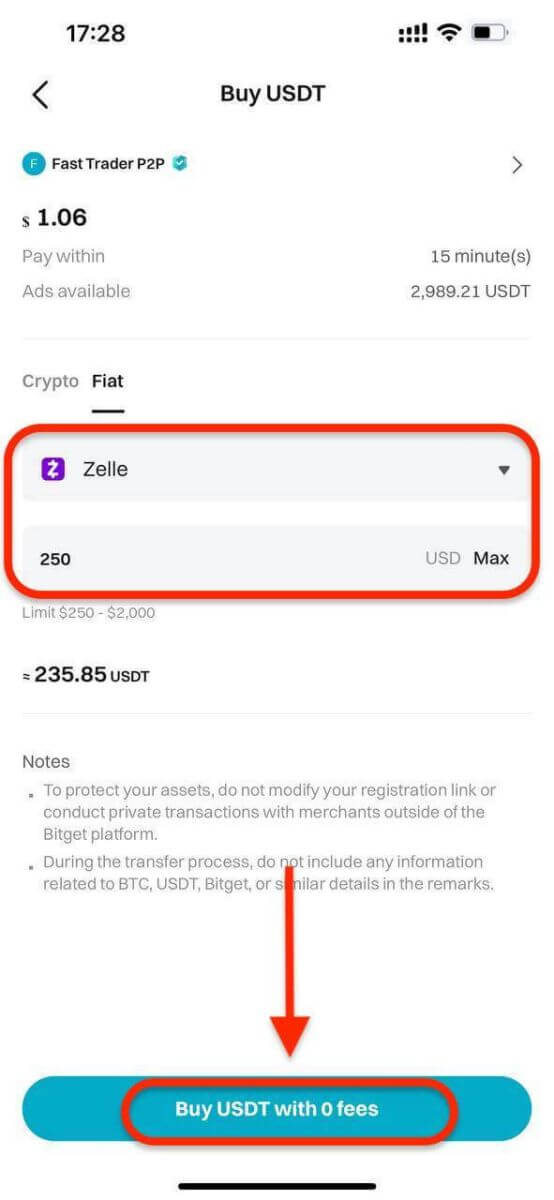
படி 4:வணிகரின் கட்டண விவரங்களைக் காண்பீர்கள். கால வரம்பிற்குள் வணிகரின் விருப்பமான கட்டண முறைக்கு நிதியை மாற்றவும். P2P அரட்டைப் பெட்டியைப் பயன்படுத்தி வணிகரைத் தொடர்புகொள்ளலாம்.
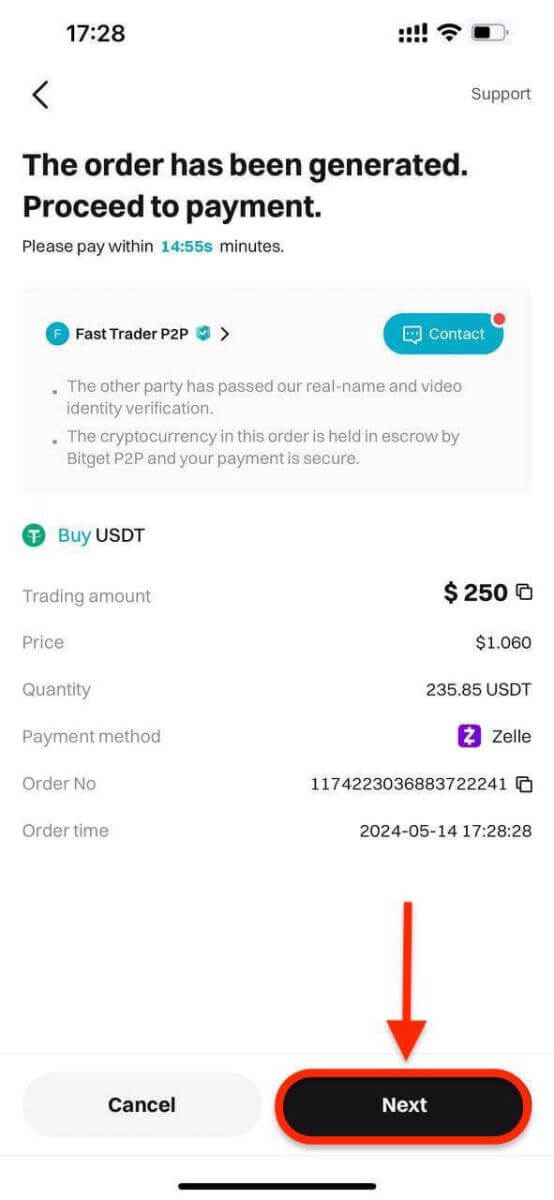
பரிமாற்றம் செய்த பிறகு, பணம் என்பதைக் கிளிக் செய்யவும்.
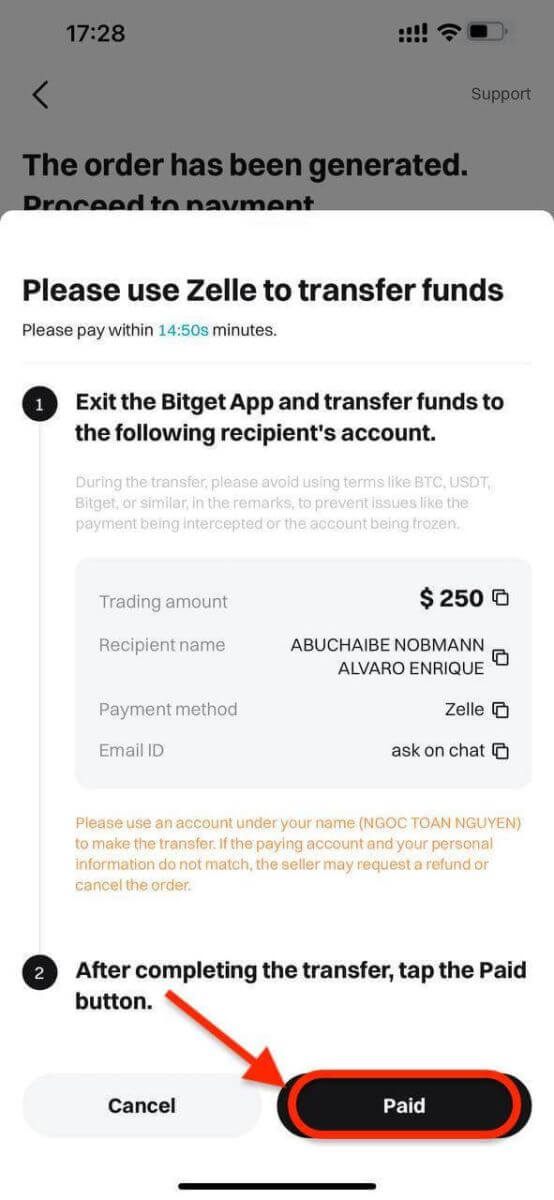
முக்கியக் குறிப்பு: வங்கிப் பரிமாற்றம் அல்லது பிற மூன்றாம் தரப்பு கட்டணத் தளம் (அவர்களுடைய கட்டண விவரங்களின்படி) மூலம் நீங்கள் நேரடியாக வணிகருக்குப் பணம் செலுத்த வேண்டும். நீங்கள் ஏற்கனவே வணிகரிடம் பணம் செலுத்தியிருந்தால், வணிகரிடம் இருந்து பணத்தைத் திரும்பப் பெறாதவரை, ஆர்டரை ரத்துசெய் என்பதைக் கிளிக் செய்ய வேண்டாம். நீங்கள் விற்பனையாளருக்கு பணம் செலுத்தாத வரை பணம் செலுத்தியதைக் கிளிக் செய்ய வேண்டாம்.
படி 5: விற்பனையாளர் உங்கள் கட்டணத்தை உறுதிப்படுத்திய பிறகு, அவர்கள் உங்கள் கிரிப்டோவை உங்களுக்கு வழங்குவார்கள், மேலும் வர்த்தகம் முடிந்ததாகக் கருதப்படும். உங்கள் பணப்பையைச் சரிபார்க்க, சொத்தைக் காண்க என்பதைக் கிளிக் செய்யலாம்.
மாற்றாக, நிதிகளுக்குச் சென்று திரையின் மேல் வலதுபுறத்தில் உள்ள பரிவர்த்தனை வரலாறு பொத்தானைத் தேர்ந்தெடுப்பதன் மூலம் நீங்கள் வாங்கிய கிரிப்டோவை சொத்துகள் தாவலில் பார்க்கலாம்.
கிரிப்டோவை பிட்ஜெட்டில் வைப்பது எப்படி
இணையதளம் மூலம் உங்கள் பிட்ஜெட் கணக்கில் கிரிப்டோகரன்சிகளை டெபாசிட் செய்வது குறித்த எங்கள் நேரடியான வழிகாட்டிக்கு வரவேற்கிறோம். நீங்கள் புதியவராக இருந்தாலும் அல்லது ஏற்கனவே உள்ள பிட்ஜெட் பயனராக இருந்தாலும் சரி, எங்களின் குறிக்கோள் ஒரு சுமூகமான டெபாசிட் செயல்முறையை உறுதி செய்வதாகும். ஒன்றாகப் படிகளை மேற்கொள்வோம்:வலைப்
படி 1: மேல் வலது மூலையில் உள்ள [ Wallets ] ஐகானைக் கிளிக் செய்து [ வைப்பு ] என்பதைத் தேர்ந்தெடுக்கவும்.

படி 2: டெபாசிட்டுக்கான கிரிப்டோ மற்றும் நெட்வொர்க்கைத் தேர்ந்தெடுக்கவும், உதாரணமாக TRC20 நெட்வொர்க்கைப் பயன்படுத்தி USDT டோக்கனை டெபாசிட் செய்வதை எடுத்துக்கொள்வோம். பிட்ஜெட் டெபாசிட் முகவரியை நகலெடுத்து, திரும்பப் பெறும் தளத்தில் ஒட்டவும்.
- நீங்கள் தேர்ந்தெடுக்கும் நெட்வொர்க் உங்கள் திரும்பப் பெறும் தளத்தில் தேர்ந்தெடுக்கப்பட்ட பிணையத்துடன் பொருந்துகிறதா என்பதை உறுதிப்படுத்தவும். நீங்கள் தவறான நெட்வொர்க்கைத் தேர்ந்தெடுத்தால், உங்கள் நிதி இழக்கப்படலாம், மேலும் அவை மீட்கப்படாது.
- வெவ்வேறு நெட்வொர்க்குகள் வெவ்வேறு பரிவர்த்தனை கட்டணங்களைக் கொண்டுள்ளன. நீங்கள் திரும்பப் பெறுவதற்கு குறைந்த கட்டணத்துடன் நெட்வொர்க்கைத் தேர்ந்தெடுக்கலாம்.
- திரும்பப் பெறுவதை உறுதிசெய்து, அதை உங்கள் பிட்ஜெட் கணக்கு முகவரிக்கு அனுப்புவதன் மூலம் உங்கள் வெளிப்புற பணப்பையிலிருந்து உங்கள் கிரிப்டோவை மாற்ற தொடரவும்.
- டெபாசிட்டுகள் உங்கள் கணக்கில் பிரதிபலிக்கும் முன் நெட்வொர்க்கில் குறிப்பிட்ட எண்ணிக்கையிலான உறுதிப்படுத்தல்கள் தேவை.
இந்தத் தகவலுடன், உங்கள் வெளிப்புற பணப்பை அல்லது மூன்றாம் தரப்பு கணக்கிலிருந்து நீங்கள் திரும்பப் பெற்றதை உறுதிசெய்து உங்கள் வைப்புத்தொகையை முடிக்கலாம்.
படி 3: டெபாசிட் பரிவர்த்தனையை மதிப்பாய்வு செய்யவும்,
நீங்கள் டெபாசிட்டை முடித்தவுடன், "சொத்துக்கள்" டாஷ்போர்டிற்குச் சென்று உங்களின் புதுப்பிக்கப்பட்ட இருப்பைக் காணலாம்.
உங்கள் டெபாசிட் வரலாற்றைச் சரிபார்க்க, டெபாசிட் பக்கத்தின் இறுதிக்கு கீழே உருட்டவும். 
ஆப்ஸ்
படி 1: உங்கள் பிட்ஜெட் கணக்கில் உள்நுழைந்து, பயன்பாட்டின் பிரதான பக்கத்தில், [ வைப்பு ] என்பதைத் தட்டவும், பின்னர் [ டெபாசிட் கிரிப்டோ ]. 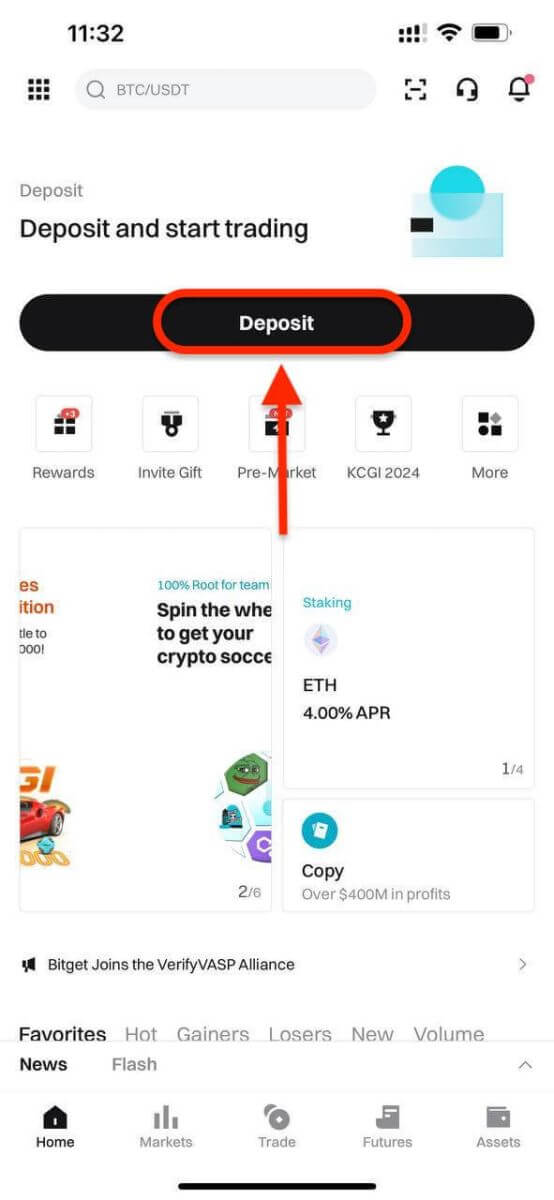
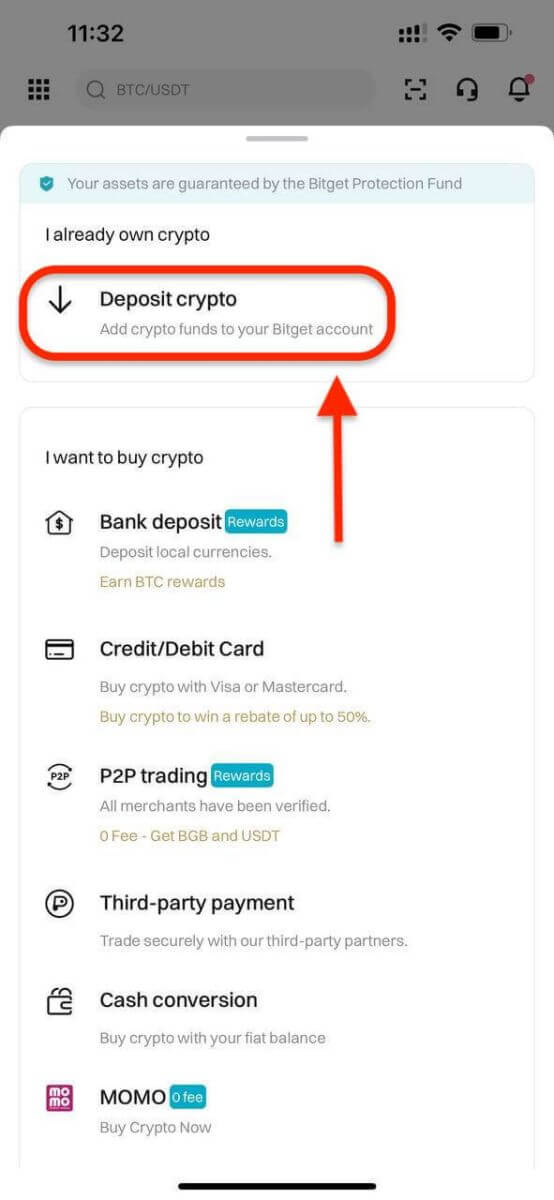
படி 2: 'கிரிப்டோ' தாவலின் கீழ், நீங்கள் டெபாசிட் செய்ய விரும்பும் நாணயம் மற்றும் நெட்வொர்க் வகையைத் தேர்ந்தெடுக்கலாம்.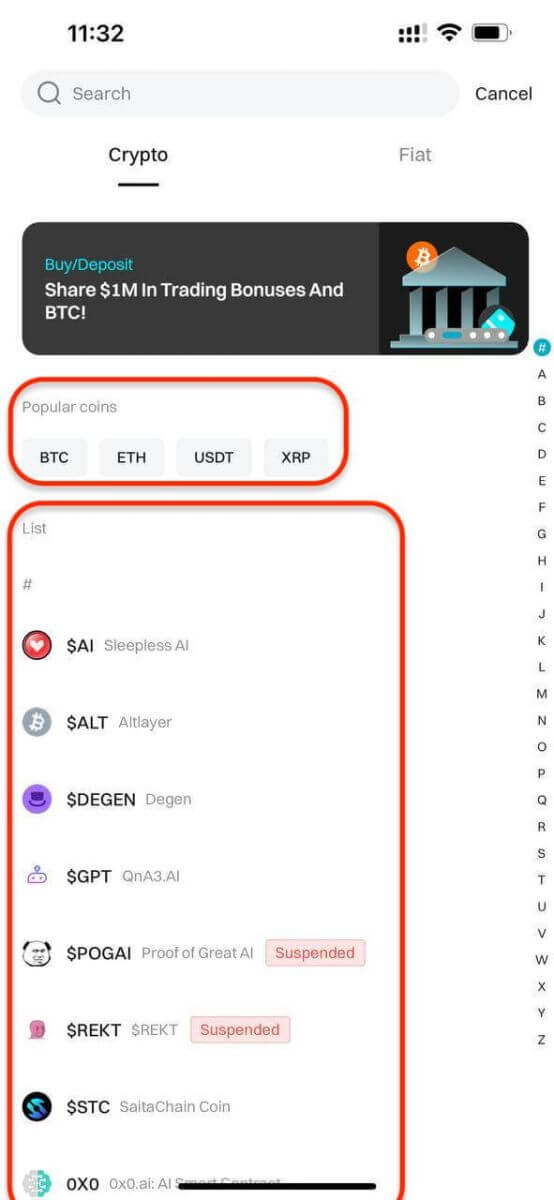
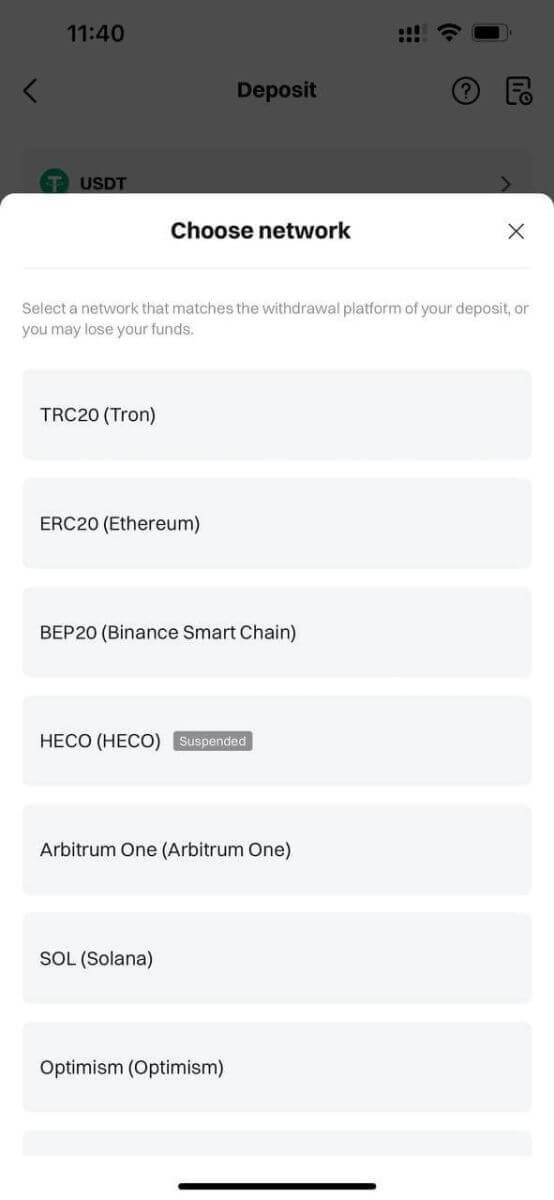
- நீங்கள் தேர்ந்தெடுக்கும் நெட்வொர்க் உங்கள் திரும்பப் பெறும் தளத்தில் தேர்ந்தெடுக்கப்பட்ட பிணையத்துடன் பொருந்துகிறதா என்பதை உறுதிப்படுத்தவும். நீங்கள் தவறான நெட்வொர்க்கைத் தேர்ந்தெடுத்தால், உங்கள் நிதி இழக்கப்படலாம், மேலும் அவை மீட்கப்படாது.
- வெவ்வேறு நெட்வொர்க்குகள் வெவ்வேறு பரிவர்த்தனை கட்டணங்களைக் கொண்டுள்ளன. நீங்கள் திரும்பப் பெறுவதற்கு குறைந்த கட்டணத்துடன் நெட்வொர்க்கைத் தேர்ந்தெடுக்கலாம்.
- திரும்பப் பெறுவதை உறுதிசெய்து, அதை உங்கள் பிட்ஜெட் கணக்கு முகவரிக்கு அனுப்புவதன் மூலம் உங்கள் வெளிப்புற பணப்பையிலிருந்து உங்கள் கிரிப்டோவை மாற்ற தொடரவும்.
- டெபாசிட்டுகள் உங்கள் கணக்கில் பிரதிபலிக்கும் முன் நெட்வொர்க்கில் குறிப்பிட்ட எண்ணிக்கையிலான உறுதிப்படுத்தல்கள் தேவை.
படி 3: உங்களுக்கு விருப்பமான டோக்கன் மற்றும் சங்கிலியைத் தேர்ந்தெடுத்த பிறகு, நாங்கள் ஒரு முகவரியையும் QR குறியீட்டையும் உருவாக்குவோம். டெபாசிட் செய்ய நீங்கள் எந்த விருப்பத்தையும் பயன்படுத்தலாம். 
படி 4: இந்தத் தகவலுடன், உங்கள் வெளிப்புற வாலட் அல்லது மூன்றாம் தரப்பு கணக்கிலிருந்து நீங்கள் திரும்பப் பெற்றதை உறுதிசெய்து உங்கள் வைப்புத்தொகையை முடிக்கலாம்.
வெற்றிகரமான வைப்புக்கான உதவிக்குறிப்புகள்
- முகவரிகளை இருமுறை சரிபார்க்கவும்: சரியான பணப்பை முகவரிக்கு நீங்கள் பணத்தை அனுப்புகிறீர்கள் என்பதை எப்போதும் உறுதிப்படுத்திக் கொள்ளுங்கள். கிரிப்டோகரன்சி பரிவர்த்தனைகள் மீள முடியாதவை.
- நெட்வொர்க் கட்டணம்: கிரிப்டோகரன்சி பரிவர்த்தனைகளுடன் தொடர்புடைய நெட்வொர்க் கட்டணங்கள் குறித்து எச்சரிக்கையாக இருங்கள். நெட்வொர்க் நெரிசலின் அடிப்படையில் இந்தக் கட்டணங்கள் மாறுபடலாம்.
- பரிவர்த்தனை வரம்புகள்: பிட்ஜெட் அல்லது மூன்றாம் தரப்பு சேவை வழங்குநரால் விதிக்கப்பட்ட ஏதேனும் வைப்பு வரம்புகளைச் சரிபார்க்கவும்.
- சரிபார்ப்புத் தேவைகள்: கணக்குச் சரிபார்ப்பை முடிப்பது பெரும்பாலும் அதிக டெபாசிட் வரம்புகள் மற்றும் விரைவான செயலாக்க நேரங்களை ஏற்படுத்தும்.
Bitget இல் Crypto வர்த்தகம் செய்வது எப்படி
பிட்ஜெட்டில் (வெப்) வர்த்தகத்தை எவ்வாறு திறப்பது
முக்கிய எடுக்கப்பட்டவை:
- பிட்ஜெட் இரண்டு முதன்மையான வர்த்தக தயாரிப்புகளை வழங்குகிறது - ஸ்பாட் டிரேடிங் மற்றும் டெரிவேடிவ்ஸ் டிரேடிங்.
- டெரிவேடிவ்கள் வர்த்தகத்தின் கீழ், நீங்கள் USDT-M ஃபியூச்சர்ஸ், காயின்-எம் பெர்பெச்சுவல் ஃபியூச்சர்ஸ், காயின்-எம் செட்டில்ட் ஃபியூச்சர்ஸ் மற்றும் யுஎஸ்டிசி-எம் ஃபியூச்சர்ஸ் ஆகியவற்றுக்கு இடையே தேர்வு செய்யலாம்.
படி 1: பிட்ஜெட் முகப்புப் பக்கத்திற்குச் சென்று , ஸ்பாட் டிரேடிங் பக்கத்திற்குள் நுழைய, வழிசெலுத்தல் பட்டியில் உள்ள வர்த்தகம் → ஸ்பாட் டிரேடிங் என்பதைக் கிளிக் செய்யவும் . 
படி 2: பக்கத்தின் இடது பக்கத்தில் நீங்கள் அனைத்து வர்த்தக ஜோடிகளையும், கடைசி வர்த்தக விலை மற்றும் தொடர்புடைய வர்த்தக ஜோடிகளின் 24 மணிநேர மாற்ற சதவீதத்தையும் காணலாம். நீங்கள் நேரடியாகப் பார்க்க விரும்பும் வர்த்தக ஜோடியை உள்ளிட தேடல் பெட்டியைப் பயன்படுத்தவும். 
உதவிக்குறிப்பு: பிடித்தவை நெடுவரிசையில் அடிக்கடி பார்க்கப்படும் வர்த்தக ஜோடிகளை வைக்க பிடித்தவைகளில் சேர் என்பதைக் கிளிக் செய்யவும். இந்த அம்சம் எளிதாக வர்த்தகத்திற்கு ஜோடிகளைத் தேர்ந்தெடுக்க உங்களை அனுமதிக்கிறது.
உங்கள் ஆர்டரை வைக்கவும்
பிட்ஜெட் ஸ்பாட் டிரேடிங் உங்களுக்கு பல வகையான ஆர்டர்களை வழங்குகிறது: வரம்பு ஆர்டர்கள், சந்தை ஆர்டர்கள் மற்றும் லாபம்/நிறுத்த இழப்பு (TP/SL) ஆர்டர்களை எடுத்துக் கொள்ளுங்கள்...
வெவ்வேறு ஆர்டரை எவ்வாறு வைப்பது என்பதைப் பார்க்க BTC/USDT ஐ எடுத்துக்கொள்வோம். வகைகள்.
வரம்பு ஆர்டர்கள்
1. வாங்க அல்லது விற்க என்பதைக் கிளிக் செய்யவும் .
2. வரம்பைத் தேர்ந்தெடுக்கவும் .
3. ஆர்டர் விலையை உள்ளிடவும் . 4. (அ) வாங்க/விற்க BTC இன் அளவு/மதிப்பை
உள்ளிடவும்
அல்லது
(b) சதவீதப் பட்டியைப் பயன்படுத்தவும் எடுத்துக்காட்டாக, நீங்கள் BTC ஐ வாங்க விரும்பினால், உங்கள் Spot கணக்கில் இருக்கும் இருப்பு 10,000 USDT ஆக இருந்தால், நீங்கள் 50ஐத் தேர்வு செய்யலாம். % — BTC க்கு சமமான 5,000 USDT வாங்க.
5. Buy BTC அல்லது Sell BTC என்பதைக் கிளிக் செய்யவும் .
6. உள்ளிட்ட தகவல் சரியானது என்பதை உறுதிசெய்த பிறகு, "உறுதிப்படுத்து" பொத்தானைக் கிளிக் செய்யவும்.
உங்கள் ஆர்டர் வெற்றிகரமாக சமர்ப்பிக்கப்பட்டது.


சந்தை ஆர்டர்கள்
1. வாங்க அல்லது விற்க என்பதைக் கிளிக் செய்யவும் .
2. சந்தையைத் தேர்ந்தெடுக்கவும் .
3. (அ) வாங்குவதற்கான ஆர்டர்களுக்கு: நீங்கள் BTC வாங்க விரும்பும் USDT தொகையை உள்ளிடவும்.
விற்பனை ஆர்டர்களுக்கு: நீங்கள் விற்க விரும்பும் BTC இன் அளவை உள்ளிடவும்.
அல்லது
(ஆ) சதவீதப் பட்டியைப் பயன்படுத்தவும்.
எடுத்துக்காட்டாக, நீங்கள் BTC ஐ வாங்க விரும்பினால், உங்கள் Spot கணக்கில் இருக்கும் இருப்பு 10,000 USDT ஆக இருந்தால், BTCக்கு சமமான 5,000 USDTஐ வாங்க 50%ஐத் தேர்வுசெய்யலாம்.
4. Buy BTC அல்லது Sell BTC என்பதைக் கிளிக் செய்யவும் . 
5. நீங்கள் சரியான தகவலை உள்ளிட்டுள்ளீர்கள் என்பதை உறுதிசெய்த பிறகு, "உறுதிப்படுத்து" பொத்தானைக் கிளிக் செய்யவும். 
உங்கள் ஆர்டர் நிரப்பப்பட்டது.
உதவிக்குறிப்பு : ஆர்டர் வரலாற்றின் கீழ் நீங்கள் அனைத்து ஆர்டர்களையும் பார்க்கலாம்.
TP/SL ஆர்டர்கள்
1. வாங்க அல்லது விற்க என்பதைக் கிளிக் செய்யவும் .
2. TP/SL கீழ்தோன்றும் மெனுவிலிருந்து TP /SL ஐத் தேர்ந்தெடுக்கவும்.
3. தூண்டுதல் விலையை உள்ளிடவும் . 4. வரம்பு விலை அல்லது சந்தை விலையில்
செயல்படுத்த தேர்வு செய்யவும்
- வரம்பு விலை: ஆர்டர் விலையை உள்ளிடவும்
- சந்தை விலை: ஆர்டர் விலையை அமைக்க தேவையில்லை
5. வெவ்வேறு ஆர்டர் வகைகளின் படி:
(அ) நீங்கள் விரும்பும் BTC இன் அளவை உள்ளிடவும் வாங்க
அல்லது
(b) சதவீதப் பட்டியைப் பயன்படுத்தவும் உதாரணமாக, நீங்கள் BTC ஐ வாங்க விரும்பினால், உங்கள் Spot கணக்கில் இருக்கும் இருப்பு 10,000 USDT ஆக இருந்தால், BTC க்கு சமமான 5,000 USDT ஐ வாங்க 50% ஐ நீங்கள் தேர்வு செய்யலாம்.
6. Buy BTC அல்லது Sell BTC என்பதைக் கிளிக் செய்யவும் .
7. நீங்கள் சரியான தகவலை உள்ளிட்டுள்ளீர்கள் என்பதை உறுதிசெய்த பிறகு, "உறுதிப்படுத்து" பொத்தானைக் கிளிக் செய்யவும்.
உங்கள் ஆர்டர் வெற்றிகரமாக சமர்ப்பிக்கப்பட்டது. உங்கள் TP/SL ஆர்டர் செய்யப்பட்டவுடன் உங்கள் சொத்து ஆக்கிரமிக்கப்படும் என்பதை நினைவில் கொள்ளவும். உதவிக்குறிப்பு : ஓபன் ஆர்டரின் கீழ் நீங்கள் அனைத்து ஆர்டர்களையும் பார்க்கலாம். குறிப்பு : உங்கள் ஸ்பாட் அக்கவுண்ட்டில் போதுமான பணம் இருப்பதை உறுதி செய்து கொள்ளவும். நிதி போதுமானதாக இல்லாவிட்டால், இணையத்தைப் பயன்படுத்தும் வர்த்தகர்கள் டெபாசிட் அல்லது பரிமாற்றத்திற்கான சொத்துப் பக்கத்தை உள்ளிட சொத்துகளின் கீழ் டெபாசிட், டிரான்ஸ்ஃபர் அல்லது பை காயின்களைக் கிளிக் செய்யலாம்.


பிட்ஜெட்டில் வர்த்தகத்தை எவ்வாறு திறப்பது (ஆப்)
ஸ்பாட் டிரேடிங்
ஸ்டெப் 1:டிரேடிங் பக்கத்திற்குள்நுழைய கீழ் வலதுபுறத்தில் உள்ள வர்த்தகத்தில் தட்டவும்.
படி 2:பக்கத்தின் மேல் இடது மூலையில் உள்ள ஸ்பாட் டிரேடிங் ஜோடியைத் தட்டுவதன் மூலம் உங்களுக்கு விருப்பமான வர்த்தக ஜோடியைத் தேர்வு செய்யவும்.

உதவிக்குறிப்பு: அடிக்கடி பார்க்கப்படும் வர்த்தக ஜோடிகளை பிடித்தவை நெடுவரிசையில் வைக்க, பிடித்தவைகளில் சேர் என்பதைக் கிளிக் செய்யவும். இந்த அம்சம் எளிதாக வர்த்தகத்திற்கு ஜோடிகளைத் தேர்ந்தெடுக்க உங்களை அனுமதிக்கிறது.
பிட்ஜெட் ஸ்பாட் வர்த்தகத்தில் மூன்று பிரபலமான ஆர்டர்கள் உள்ளன - வரம்பு ஆர்டர்கள், சந்தை ஆர்டர்கள் மற்றும் லாபம்/நிறுத்த இழப்பு (TP/SL) ஆர்டர்கள். BTC/USDTஐ உதாரணமாகப் பயன்படுத்தி இந்த ஆர்டர்கள் ஒவ்வொன்றையும் வைக்க தேவையான படிகளைப் பார்ப்போம்.
வரம்பு ஆர்டர்கள்
1. வாங்க அல்லது விற்க என்பதைக் கிளிக் செய்யவும் .
2. வரம்பைத் தேர்ந்தெடுக்கவும் .
3. ஆர்டர் விலையை உள்ளிடவும் . 4. (அ) வாங்க/விற்க BTC இன் அளவு/மதிப்பை
உள்ளிடவும்
அல்லது
(b) சதவீதப் பட்டியைப் பயன்படுத்தவும் எடுத்துக்காட்டாக, நீங்கள் BTC ஐ வாங்க விரும்பினால், உங்கள் Spot கணக்கில் இருக்கும் இருப்பு 10,000 USDT ஆக இருந்தால், நீங்கள் தேர்வு செய்யலாம் 50% — BTC க்கு சமமான 5,000 USDT வாங்க.
5. Buy BTC அல்லது Sell BTC என்பதைக் கிளிக் செய்யவும் .
6. உள்ளிட்ட தகவல் சரியானது என்பதை உறுதிசெய்த பிறகு, "உறுதிப்படுத்து" பொத்தானைக் கிளிக் செய்யவும்.
உங்கள் ஆர்டர் வெற்றிகரமாக சமர்ப்பிக்கப்பட்டது.


சந்தை ஆர்டர்கள்
1. வாங்க அல்லது விற்க என்பதைக் கிளிக் செய்யவும் .
2. சந்தையைத் தேர்ந்தெடுக்கவும் .
3. (அ) வாங்குவதற்கான ஆர்டர்களுக்கு: நீங்கள் BTC வாங்க விரும்பும் USDT தொகையை உள்ளிடவும்.
விற்பனை ஆர்டர்களுக்கு: நீங்கள் விற்க விரும்பும் BTC இன் அளவை உள்ளிடவும்.
அல்லது
(ஆ) சதவீதப் பட்டியைப் பயன்படுத்தவும்.
எடுத்துக்காட்டாக, நீங்கள் BTC ஐ வாங்க விரும்பினால், உங்கள் Spot கணக்கில் இருக்கும் இருப்பு 10,000 USDT ஆக இருந்தால், BTCக்கு சமமான 5,000 USDTஐ வாங்க 50%ஐத் தேர்வுசெய்யலாம்.
4. Buy BTC அல்லது Sell BTC என்பதைக் கிளிக் செய்யவும் . 
5. நீங்கள் சரியான தகவலை உள்ளிட்டுள்ளீர்கள் என்பதை உறுதிசெய்த பிறகு, "உறுதிப்படுத்து" பொத்தானைக் கிளிக் செய்யவும். 
உங்கள் ஆர்டர் நிரப்பப்பட்டது.
உதவிக்குறிப்பு : ஆர்டர் வரலாற்றின் கீழ் நீங்கள் அனைத்து ஆர்டர்களையும் பார்க்கலாம்.
TP/SL ஆர்டர்கள்
1. வாங்க அல்லது விற்க என்பதைக் கிளிக் செய்யவும் .
2. TP/SL கீழ்தோன்றும் மெனுவிலிருந்து TP /SL ஐத் தேர்ந்தெடுக்கவும்.
3. தூண்டுதல் விலையை உள்ளிடவும் . 4. வரம்பு விலை அல்லது சந்தை விலையில்
செயல்படுத்த தேர்வு செய்யவும்
- வரம்பு விலை: ஆர்டர் விலையை உள்ளிடவும்
- சந்தை விலை: ஆர்டர் விலையை அமைக்க தேவையில்லை
5. வெவ்வேறு ஆர்டர் வகைகளின் படி:
(அ) நீங்கள் விரும்பும் BTC இன் அளவை உள்ளிடவும் வாங்க
அல்லது
(b) சதவீதப் பட்டியைப் பயன்படுத்தவும் உதாரணமாக, நீங்கள் BTC ஐ வாங்க விரும்பினால், உங்கள் Spot கணக்கில் இருக்கும் இருப்பு 10,000 USDT ஆக இருந்தால், BTC க்கு சமமான 5,000 USDT ஐ வாங்க 50% ஐ நீங்கள் தேர்வு செய்யலாம்.
6. Buy BTC அல்லது Sell BTC என்பதைக் கிளிக் செய்யவும் .
7. நீங்கள் சரியான தகவலை உள்ளிட்டுள்ளீர்கள் என்பதை உறுதிசெய்த பிறகு, "உறுதிப்படுத்து" பொத்தானைக் கிளிக் செய்யவும்.
உங்கள் ஆர்டர் வெற்றிகரமாக சமர்ப்பிக்கப்பட்டது. உங்கள் TP/SL ஆர்டர் செய்யப்பட்டவுடன் உங்கள் சொத்து ஆக்கிரமிக்கப்படும் என்பதை நினைவில் கொள்ளவும். உதவிக்குறிப்பு : ஓபன் ஆர்டரின் கீழ் நீங்கள் அனைத்து ஆர்டர்களையும் பார்க்கலாம். குறிப்பு : உங்கள் ஸ்பாட் அக்கவுண்ட்டில் போதுமான பணம் இருப்பதை உறுதி செய்து கொள்ளவும். நிதி போதுமானதாக இல்லாவிட்டால், இணையத்தைப் பயன்படுத்தும் வர்த்தகர்கள் டெபாசிட் அல்லது பரிமாற்றத்திற்கான சொத்துப் பக்கத்தை உள்ளிட சொத்துகளின் கீழ் டெபாசிட், டிரான்ஸ்ஃபர் அல்லது பை காயின்களைக் கிளிக் செய்யலாம். டெரிவேடிவ்கள் வர்த்தகம் படி 1: உங்கள் பிட்ஜெட் கணக்கில் உள்நுழைந்த பிறகு , " எதிர்காலங்கள் " என்பதைத் தட்டவும். படி 2: நீங்கள் வர்த்தகம் செய்ய விரும்பும் சொத்தைத் தேர்ந்தெடுக்கவும் அல்லது அதைக் கண்டுபிடிக்க தேடல் பட்டியைப் பயன்படுத்தவும். படி 3: ஸ்டேபிள்காயின் (USDT அல்லது USDC) அல்லது BTC போன்ற கிரிப்டோகரன்ஸிகளை இணையாகப் பயன்படுத்தி உங்கள் நிலைக்கு நிதியளிக்கவும். உங்கள் வர்த்தக உத்தி மற்றும் போர்ட்ஃபோலியோவுடன் ஒத்துப்போகும் விருப்பத்தைத் தேர்ந்தெடுக்கவும். படி 4: உங்கள் ஆர்டர் வகையைக் குறிப்பிடவும் (வரம்பு, சந்தை, மேம்பட்ட வரம்பு, தூண்டுதல், ட்ரைலிங் நிறுத்தம்) மற்றும் உங்கள் பகுப்பாய்வு மற்றும் உத்தியின் அடிப்படையில் அளவு, விலை மற்றும் அந்நியச் செலாவணி (தேவைப்பட்டால்) போன்ற வர்த்தக விவரங்களை வழங்கவும்.
பிட்ஜெட்டில் வர்த்தகம் செய்யும் போது, அந்நியச் செலாவணி சாத்தியமான ஆதாயங்கள் அல்லது இழப்புகளை பெருக்கலாம். நீங்கள் அந்நியச் செலாவணியைப் பயன்படுத்த விரும்புகிறீர்களா என்பதைத் தீர்மானித்து, ஆர்டர் நுழைவுப் பலகத்தின் மேலே உள்ள "குறுக்கு" என்பதைக் கிளிக் செய்வதன் மூலம் பொருத்தமான நிலையைத் தேர்ந்தெடுக்கவும். படி 5: உங்கள் ஆர்டரை உறுதிசெய்ததும், உங்கள் வர்த்தகத்தை செயல்படுத்த "வாங்கு / நீளம்" அல்லது "விற்பனை / குறுகிய" என்பதைத் தட்டவும். படி 6: உங்கள் ஆர்டர் நிரப்பப்பட்ட பிறகு, ஆர்டர் விவரங்களுக்கு "நிலைகள்" தாவலைச் சரிபார்க்கவும்.
Bitget இல் வர்த்தகத்தை எவ்வாறு திறப்பது என்பது இப்போது உங்களுக்குத் தெரியும், உங்கள் வர்த்தகம் மற்றும் முதலீட்டு பயணத்தை நீங்கள் தொடங்கலாம்.








